Könnyű és gyors Android Root útmutató

Miután rootoltad az Android telefonod, teljes rendszerhozzáférésed lesz, és számos olyan alkalmazást futtathatsz, amelyek root hozzáférést igényelnek.
A WhatsApp az egyik fő módja annak, hogy az emberek kapcsolatot tartsanak családjukkal és barátaikkal. Vannak azonban olyan esetek, amikor úgy tűnik, hogy valaki nem tudja, mikor ért véget a beszélgetés, és nem hagyja abba az üzenetküldést.
A felhasználók üzeneteinek ellenőrzése érdekében a WhatsApp két lehetőséget kínál: Némítás és blokkolás. Az egyik lehetőség súlyosabb, mint a másik, ezért elengedhetetlen a köztük lévő különbség ismerete, hogy véletlenül se válasszuk véletlenül a súlyosabb lehetőséget.
Valaki elnémítása a WhatsApp-on a legjobb módja annak, hogy szünetet tartson tőle. Ha elnémít valakit a WhatsApp-on, továbbra is küldhet Önnek üzenetet, láthatja állapotát/legutóbbi látogatását és profilképét.
Az történik, hogy nem kap semmilyen értesítést, akár hanggal, akár rezgéssel, attól a személytől, aki üzenetet küldött Önnek. Csak a WhatsApp megnyitásakor láthatja az adott személy üzeneteit. Tudni fogja, hogy melyik személyt némította el, mivel áthúzott hangszóróikonja lesz.
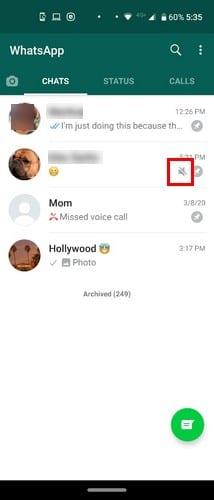
Ne feledje, hogy ha elnémít valakit, akkor is kap értesítést, ha üzenetet küld egy csoportban. Olyan lesz, mintha soha nem is némította volna el őket.
Amikor közvetlen üzenetet küldenek Önnek, akkor nem kap semmilyen értesítést. Az elnémított személy nem kap üzenetet, amely tudatja vele, hogy elnémították, ha esetleg emiatt aggódna.
Most, hogy tudja, mi történik, ha elnémít valakit a WhatsApp-on, érdemes végiggondolnia az ötletet. Némelyik elnémításához nyomja meg hosszan a beszélgetést, és koppintson az áthúzott hangszóró ikonra.
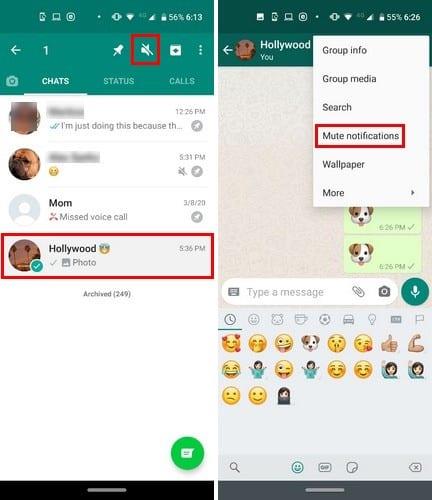
Ha archiválta a beszélgetést, egyszerűen keresse meg az adott személy beszélgetését úgy, hogy beírja a nevét a keresőbe, vagy úgy, ahogyan a beszélgetéseket általában találja.
Ha megtalálta a beszélgetést, nyissa meg, és érintse meg a három pontot a jobb felső sarokban. Érintse meg a Beszélgetés némítása lehetőséget a dolgok befejezéséhez. Ha valaha is fel szeretné oldani a személy némítását, kövesse ezeket a pontos lépéseket, és válassza a némítás feloldása lehetőséget.
Ha letilt valakit a WhatsApp-on, a dolgok egy kicsit komolyabbá válnak. Valakinek letiltása azt jelenti, hogy egyáltalán nem fog látni semmilyen üzenetet, amelyet az adott személy küld Önnek.
Nem kap semmilyen értesítést arról, hogy a felhasználó megpróbált kapcsolatba lépni Önnel. A letiltott személy nem láthatja az Ön legutóbbi látogatását, vagy ha online vagy.
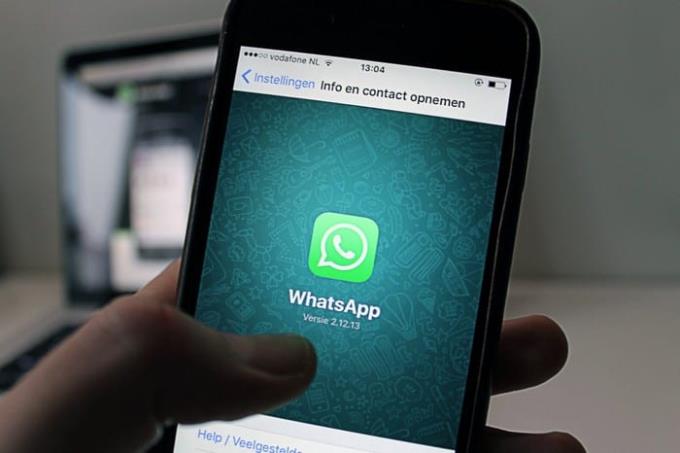
Nem fog látni olyan dolgokat sem, mint például:
Ha a felhasználó megpróbálja felhívni Önt, a hívás nem megy át. Előbb-utóbb a felhasználó tudni fogja, hogy valami baj van, mivel az általuk küldött üzenetek csak egy pipát fognak látni, kettőt nem.
Egy pipa azt jelenti, hogy az üzenetet elküldték, a kettő viszont azt, hogy a másik személy megkapta. A profilképed sem fogja látni az illetőnek.
Ha te és a letiltott személy egy csoportban vagy, továbbra is láthatnak mindent, amit közzé teszel, és fordítva. A letiltott személy továbbra is megjelenik a névjegyek listájában. Ha azt szeretné, hogy teljesen eltűnjön, el kell távolítania őket az eszköz névjegyei közül.
Ha nem tud kevesebbet törődni azzal, hogy a másik személy hogyan fogadja a blokkolást, és szeretné átvészelni a helyzetet, a következőképpen teheti meg. Ha le szeretne tiltani valakit, lépjen a beszélgetésre, koppintson a jobb felső sarokban lévő három pontra, és válassza a Továbbiak > Letiltás lehetőséget.
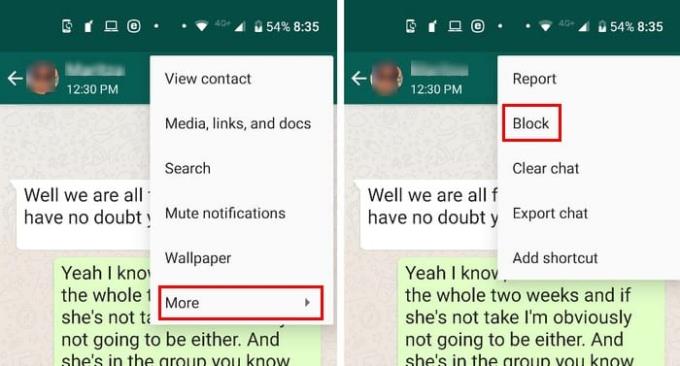
Ezen a ponton egy ablak jelenik meg három lehetőséggel:
Blokk
Megszünteti
Jelentés és blokkolás
Ha meggondolja magát, és fel szeretné oldani az adott személy letiltását, kövesse ugyanezeket a lépéseket, és válassza a Blokkolás feloldása lehetőséget.
Amint láthatja, a WhatsApp-on való némítás és valaki letiltása különböző következményekkel jár. Az Ön döntése, hogy az illető milyen típusú büntetést érdemel. Elnémítja vagy letiltja ezt a felhasználót? Tudassa velem az alábbi megjegyzésekben.
Miután rootoltad az Android telefonod, teljes rendszerhozzáférésed lesz, és számos olyan alkalmazást futtathatsz, amelyek root hozzáférést igényelnek.
Az Android telefonodon található gombok nem csak a hangerő szabályozására vagy a képernyő felébresztésére szolgálnak. Néhány egyszerű módosítással gyorsbillentyűkké válhatnak egy gyors fotó készítéséhez, zeneszámok átugrásához, alkalmazások elindításához vagy akár a vészhelyzeti funkciók aktiválásához.
Ha a munkahelyeden hagytad a laptopodat, és sürgős jelentést kell küldened a főnöködnek, mit tehetsz? Használd az okostelefonodat. Még kifinomultabb megoldás, ha telefonodat számítógéppé alakítod, hogy könnyebben végezhess több feladatot egyszerre.
Az Android 16 zárképernyő-widgetekkel rendelkezik, amelyekkel tetszés szerint módosíthatja a zárképernyőt, így a zárképernyő sokkal hasznosabb.
Az Android kép a képben módjával lekicsinyítheted a videót, és kép a képben módban nézheted meg, így egy másik felületen nézheted meg, így más dolgokat is csinálhatsz.
A videók szerkesztése Androidon egyszerűvé válik a cikkben felsorolt legjobb videószerkesztő alkalmazásoknak és szoftvereknek köszönhetően. Gondoskodj róla, hogy gyönyörű, varázslatos és elegáns fotóid legyenek, amelyeket megoszthatsz barátaiddal a Facebookon vagy az Instagramon.
Az Android Debug Bridge (ADB) egy hatékony és sokoldalú eszköz, amely számos dolgot lehetővé tesz, például naplók keresését, alkalmazások telepítését és eltávolítását, fájlok átvitelét, egyéni ROM-ok rootolását és flashelését, valamint eszközmentések létrehozását.
Automatikusan kattintó alkalmazásokkal. Nem kell sokat tenned játékok, alkalmazások vagy az eszközön elérhető feladatok használata közben.
Bár nincs varázsmegoldás, a készülék töltésének, használatának és tárolásának apró változtatásai nagyban befolyásolhatják az akkumulátor élettartamának lassítását.
A telefon, amit sokan most szeretnek, a OnePlus 13, mert a kiváló hardver mellett egy évtizedek óta létező funkcióval is rendelkezik: az infravörös érzékelővel (IR Blaster).







